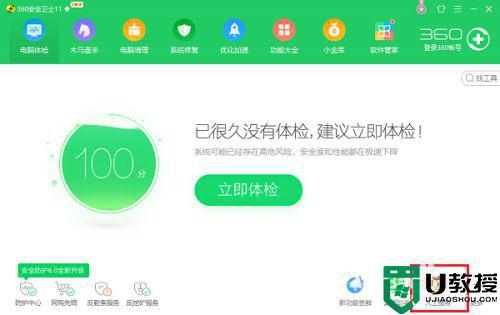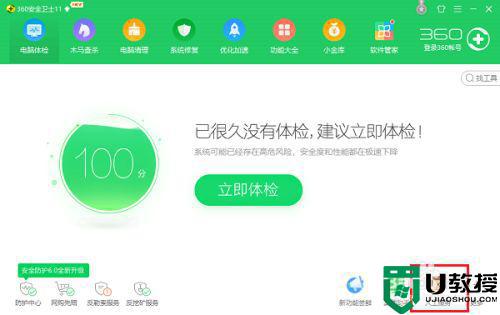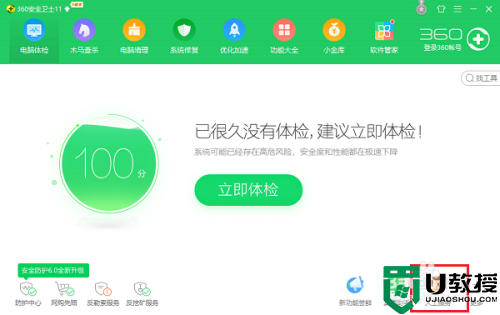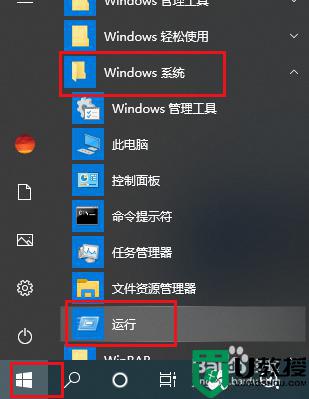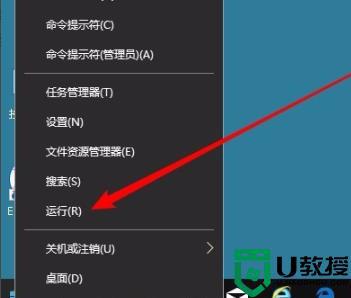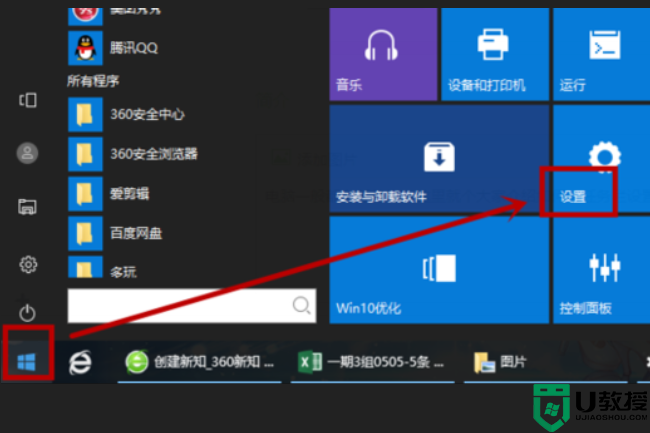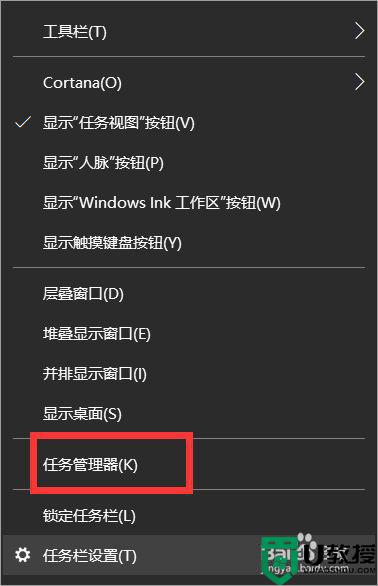win10不能粘贴复制点击无反应怎么办 win10不能粘贴复制点击无反应解决技巧
时间:2022-08-17作者:mei
win10系统经常需要复制粘贴文件、图片、文字,一般按下快捷键Ctrl+C组合键即可复制,Ctrl+V组合键即可粘贴,这是使用次数最多的操作。如果win10系统复制粘贴无法使用,就会大大影响工作效率,这属于常见问题,为此,下面分享两种解决技巧给大家学习。
推荐:win10完美精简版
方法一:
1、按下“win+R”打开运行,或者点击开始菜单-所有程序-附件,打开运行。
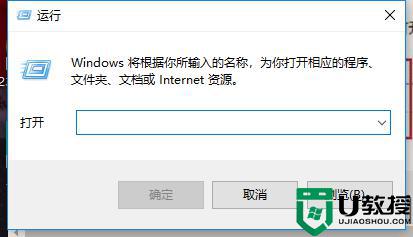
2、在运行输入框里面输入“CHKDSK”,点击确定。
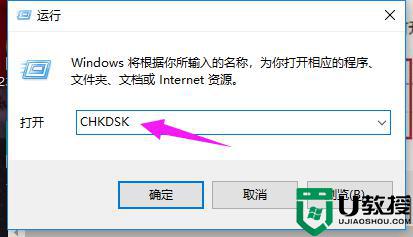
3、进去命令之后,等待一段时间,等它清理完毕。
方法二:
1、点击桌面上的“计算机”,打开后选择“系统盘c盘”。
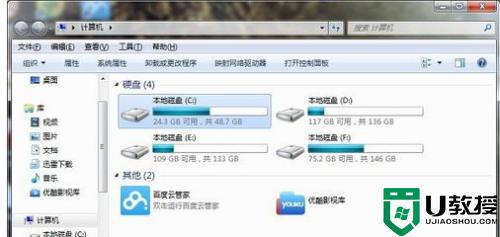
2、右键c盘,选择属性。
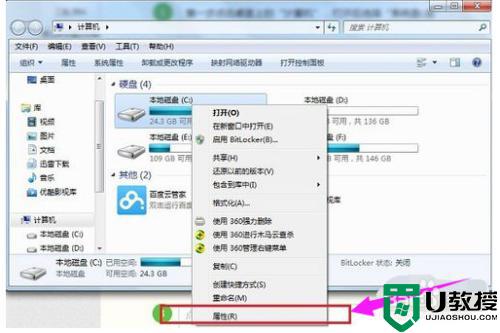
3、进去之后,选择“磁盘清理”,这可能需要等待一段时间。

经常接触电脑的用户对复制粘贴操作不陌生,遇到win10不能粘贴复制点击无反应的问题,按照上文两种方法操作就可以解决。